如何在Word 2013中选择行和列?使用Word 2013表时,它通常涉及选择一个或多个单元格,行或列。这是执行此操作的多种方法:
- 在要选择的单元格上拖动。
- 单击要选择的左上角单元格,按Shift键,然后按箭头键扩展选择范围。
- 单击表格左侧的左侧以选择整行。
- 在表格上方的表格外部单击以选择整个列。
- 单击表格左上角的表格选择器(方框中的四箭头),以选择整个表格。
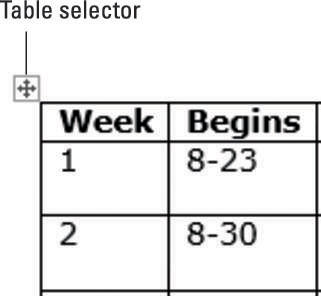
- 在带有表格的Word 2013文档中,在表格的任何单元格内单击,然后单击表格选择器图标。
- 整个表被选中。
- 单击远离表格以取消选择它。
- 将鼠标指针放在表格的左侧,紧挨着一行(在本例中为第2周),然后单击。
- 该行被选中。
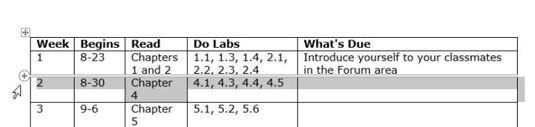
Word 2013的新增功能,当您选择一行时,将出现“添加行”指示符(表格左边缘的圆圈内的加号)。您可以单击该符号以插入新行,尽管这不是您在本练习中所做的。
- 向下拖动鼠标到下一行(此示例为第4周)。
- 第4和第5行也被选中。
- 将鼠标指针放在第一列的上方,使指针变为黑色的向下箭头,然后单击。
- 第一列被选中。
- 单击第一个单元格,然后按Shift键。按两次左箭头键扩展选择,然后按一次向下箭头键扩展选择。
- 再次单击第一个单元格,然后向下拖动到第三行的第三个单元格以扩展选择。
- 单击任何未选择的单元格以取消先前的选择。
 office办公软件入门基础教程
office办公软件入门基础教程
